ROG XG Mobile Gebrauchsanleitung
Inhalt
- ROG XG Mobile Einführung
- ROG XG Mobile Anleitungsvideo
- Unterstützte Modelle
- Systemanforderungen
- Anwendung installieren & deinstallieren
- Hardware installieren & deinstallieren
- Startseite Informationen und Einrichtung
- FAQ
ROG XG Mobile Einführung
Die ROG XG Mobile erfindet externe Grafik neu und kombiniert Leistung und Vielseitigkeit mit echter Portabilität. Multifunktionelles I/O Hub und ASUS-exklusive ROG XG Mobile Schnittstelle mit direktem PCIe® 3.0 x8 Anschluss an die CPU für die Bereitstellung von mehr Bandbreite. Mit integriertem 280W Adapter, der die ROG XG Mobile und den Laptop gleichzeitig mit Energie versorgt. In Kombination mit dem platzsparenden Standdesign von XG Mobile ermöglicht dieses luftdurchströmungsoptimierte Kühlsystem mehr Leistung in einem superkleinen Format. Die XG Mobile bietet eine Erfahrung der Desktopklasse, wo immer Sie sind.


ROG XG Mobile Anleitungsvideo
Unterstützte Modelle
ROG XG Mobile (GC31) unterstützt die ROG FLOW X13 (GV301) Gaming-Laptop-Serie.
*Für weitere Details gehen Sie bitte auf die Offizielle Webseite der ROG XG Mobile
Systemanforderungen
Die Einrichtung für ROG XG Mobile ist in die Armoury Crate integriert. Sie müssen die ROG XG Mobile-Einstellungen über die Armoury Crate vornehmen, und die Armoury Crate-Version muss höher als V3.4.x sein.
*Armoury Crate aktualisiert sich nach der Installation durch den Benutzer automatisch auf die neueste Version.
Anwendung installieren & deinstallieren
Wie Sie Armoury Crate installieren erfahren Sie hier.
Wie Sie Armoury Crate deinstallieren erfahren Sie hier.
Hardware installieren & deinstallieren
Installationsanleitung
- Stecken Sie den ROG XG Mobile Stecker an.

- Verschieben Sie den Schalter auf dem Stecker, um ihn zu verriegeln.

- Klicken Sie auf OK, um die Verbindung zu starten.

- Wenn der Prozess fertig ist, schaltet die Statusanzeige für den Stecker auf rot, dann ist die Verbindung komplett.

Deinstallationsanleitung
- Klicken Sie auf das Symbol ROG XG Mobile in der Taskleiste in der unteren rechten Ecke
 am Windows Desktop.
am Windows Desktop.

- Klicken Sie auf OK, um die Verbindung zu deaktivieren.

- Wenn der Prozess fertig ist, ist die Verbindung komplett getrennt.

- Wenn die Statusanzeige für den Stecker auf weiß schalten, können Sie den Schalter auf Entriegeln stellen und den Stecker dann entfernen.


*Wenn der ROG XG Mobile Stecker falsch entfernt wird, kann es zu einem Datenverlust von ungespeicherten Daten kommen.
Startseite Informationen und Einrichtung
Wenn Gamers ROG XG Mobile installieren und starten möchten, müssen sie diese Informationen in der Armoury Crate Anwendung einrichten und bestätigen.
*Für weitere Informationen lesen Sie hier weiter Einführung in Armoury Crate.
❶ HyperFan Modus: in den Einstellungen für den "Manual" (A) Modus und "ROG XG Mobile" (B) können Spieler die Frequenz von Base Clock und Memory Clock nach eigenen Bedürfnissen anpassen. FanCurve (C) hilft Gamern, die Lüftergeschwindigkeit manuell anzupassen.
❷ Fan Speed: Gamers können ROG XG Mobile Ventilator und Akustik überprüfen.
❸ Systemkonfiguration: Gamers können das XG Mobile LED Licht mithilfe der Taste "XG Mobile LED" ein- / ausschalten.
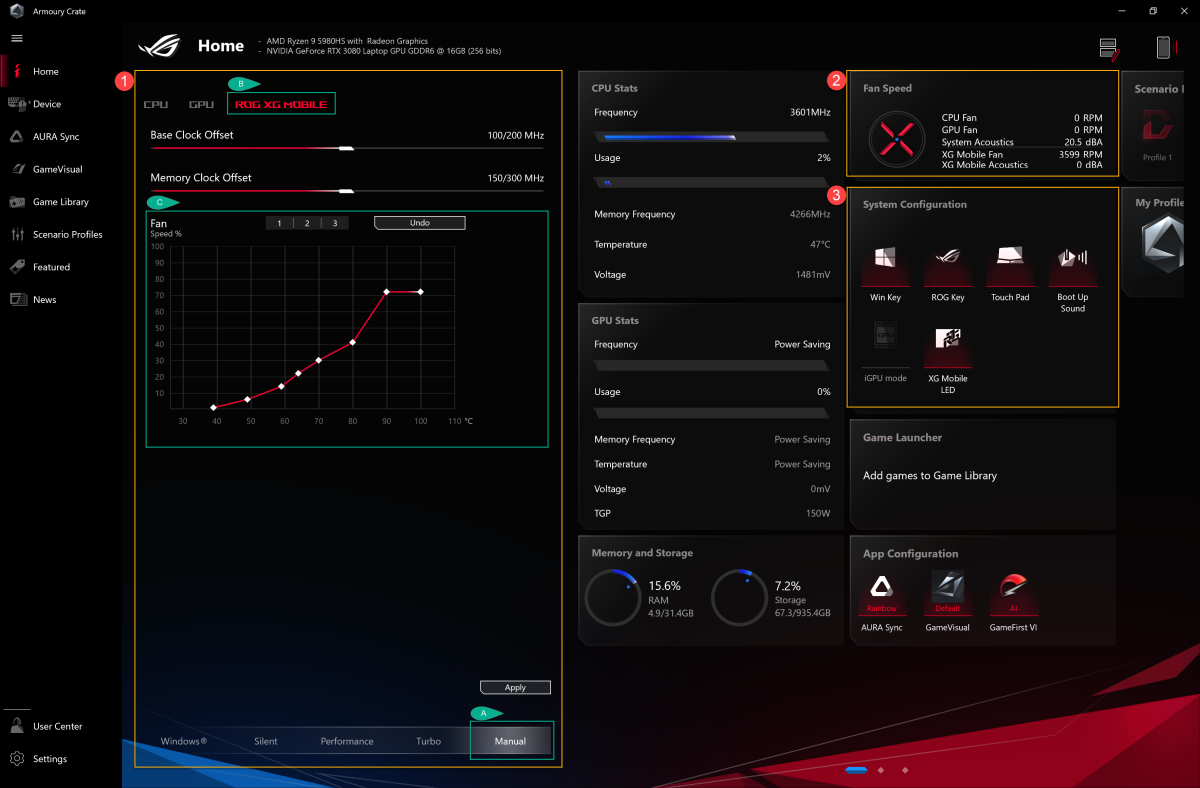
FAQ
| Frage | HyperFan Modus - Kategorie und Einführung |
| Antwort | Windows® Modus: Einstellen des Power-Plans gemäß Windows Betriebssystem Silent Modus: Hauptfokus ist auf Stille des Systems. Der Ventilator hält bei geringer Geschwindigkeit für Geräuschreduzierung, aber die Leistung ist begrenzt. Performance Modus: Die Leistung ist im Gleichgewicht zwischen Stille und Turbo. Turbo Modus*: Hauptfokus ist auf Turbo und hoher Leistung. Manueller Modus*: für manuelle Anpassung von Fan Curve und CPU/GPU Übertacktung. Tablet/Vertical Modus**: Wenn der Tablet/Vertical Modus erkannt wird, wird die Leistung nur für den Tablet/Vertical Modus optimiert. *Er kann nur unter AC Modus (Charging Mode) starten. **unterstützt die ROG FLOW X13 (GV301) Gaming-Laptop-Serie. |
| Frage | Wie bestätigen Sie den ROG XG Mobile Status mithilfe des Indikatorlichts? |
| Antwort | ROG XG Mobile Licht weiß (Laden/ Keine NB Verbindung): der Stecker kann entfernt werden. ROG XG Mobile Licht rot (Laden/NB verbunden): Der Anschluss kann NICHT entfernt werden.  ROG XG Mobile Kein Licht (Keine Energieversorgung)  |
| Frage | Warum erscheint auf meinem Laptop die Nachricht "XG Mobile not detected"? |
| Antwort | Wenn beim Laptop der ROG XG Mobile Stecker im Schlafmodus oder während des Shutdowns nicht richtig entfernt wurde, folgen Sie bitte den Anweisungen, den ROG XG Mobile Anschluss wieder zu verbinden, und klicken Sie auf "Y", um den Laptop sicher zu starten und Datenverlust zu vermeiden. |
| Frage | Warum kann ich den iGPU Modus nicht einschalten, wenn ROG XG Mobile verbunden ist? |
| Antwort | iGPU Modus ist für die Einrichtung der Integrated Graphics Processing Unit und die ROG XG Mobile ist eine externe Graphics Processing Unit, deshalb können Gamer den iGPU Modus nicht im GPU Power Saving einrichten, wenn ROG XG Mobile läuft. |
| Frage | Was ist die ASUS-exklusive Schnittstelle für ROG XG Mobile? |
| Antwort | Es ist eine ASUS-exklusive ROG XG Mobile Schnittstelle: Ihre direkte PCIe® 3.0 x8 Verbindung zur CPU widmet 63Gb/s Bandbreite nur dem Grafikprozessor, und schlägt damit Thunderbolt™ um 57,5%*. Ein separater USB 3.2 Gen 2 Link fügt 10Gb/s für den I/O Hub hinzu und verhindert, dass der periphere Verkehr die Grafikleistung beeinträchtigt. Das 41cm Kabel bietet Ihnen die Flexibilität, die eGPU frei zu positionieren.  *Die Zahlen beziehen sich auf die maximale theoretische Bandbreite von PCIe 3.0 x8 gegenüber (63Gb/s) Standard Thunderbolt 4 (40Gb/s). Die tatsächliche Leistung kann variieren. |
*Die Zahlen beziehen sich auf die maximale theoretische Bandbreite von PCIe 3.0 x8 (63Gb/s) gegenüber Standard Thunderbolt 4 (40Gb/s). Die tatsächliche Leistung kann variieren.